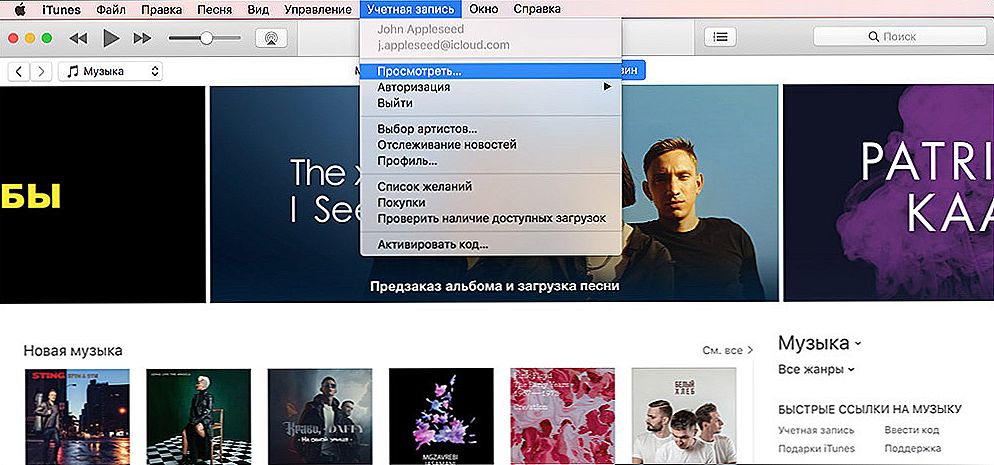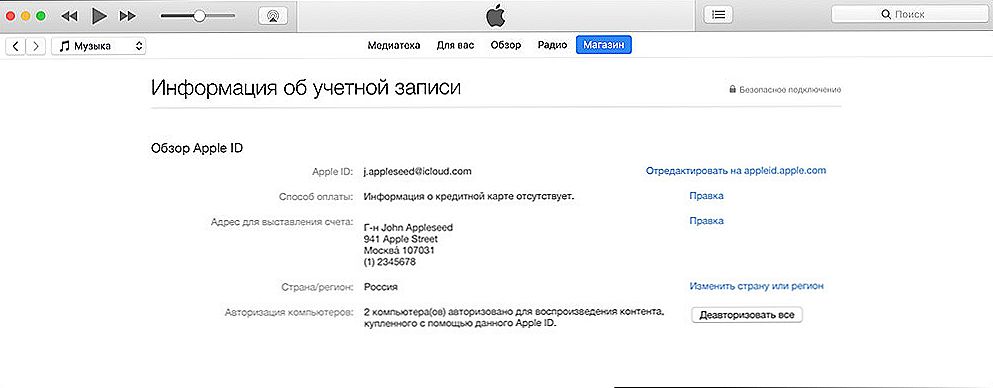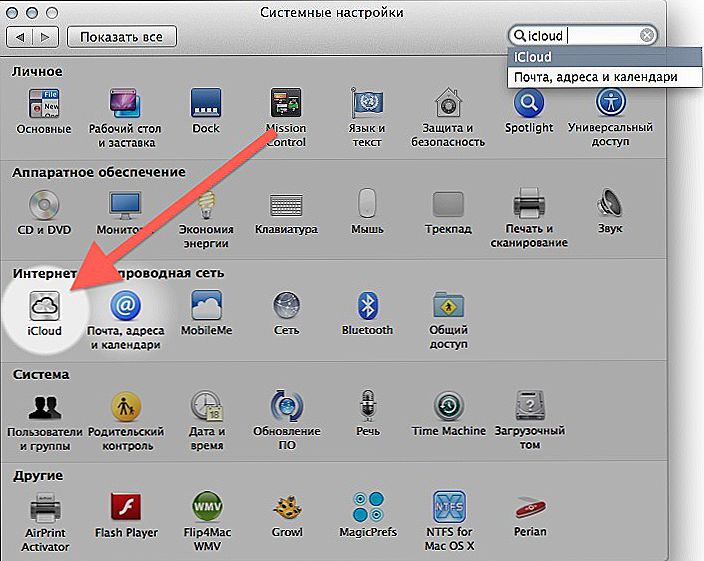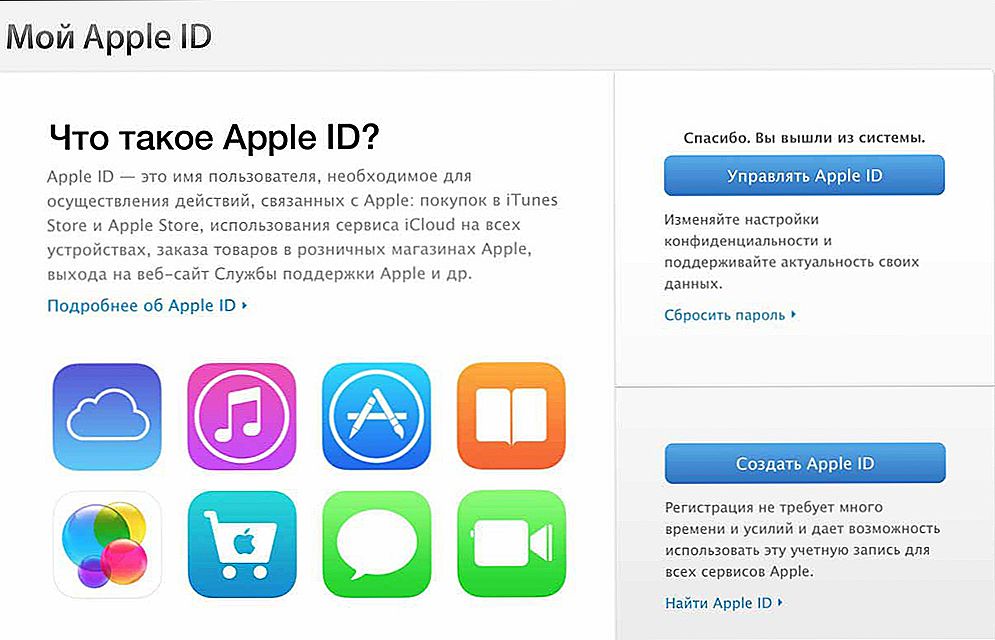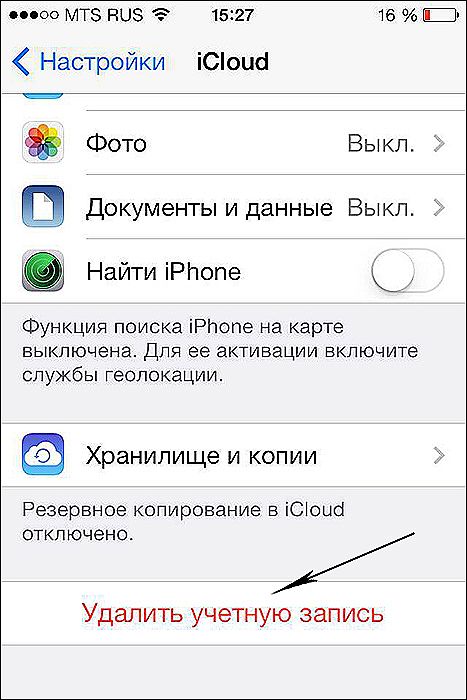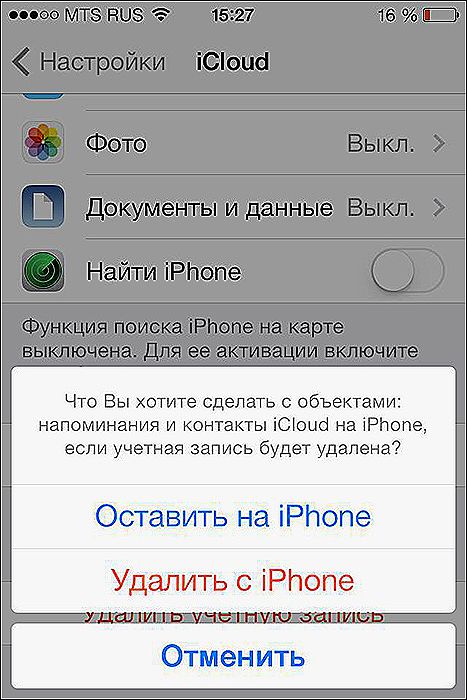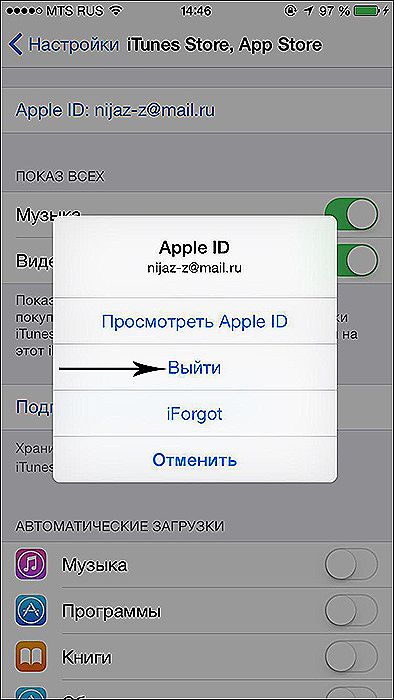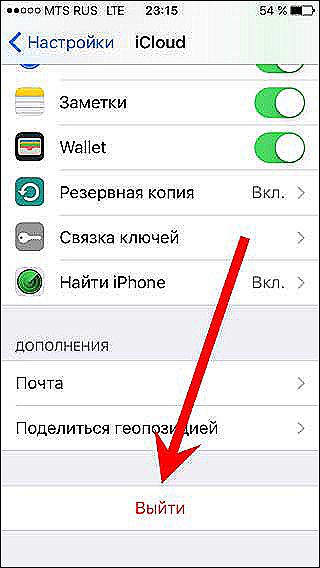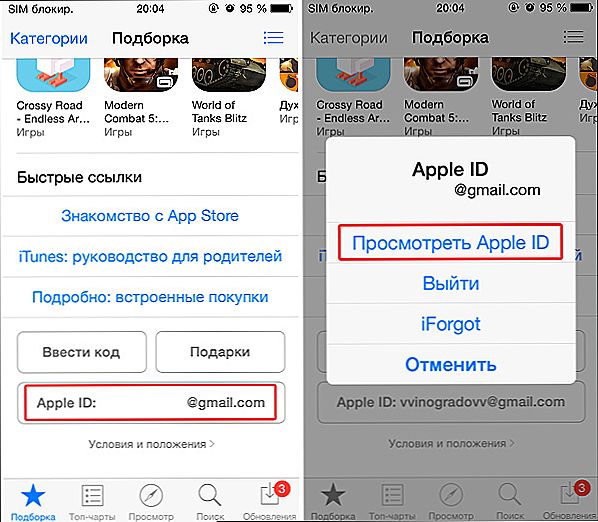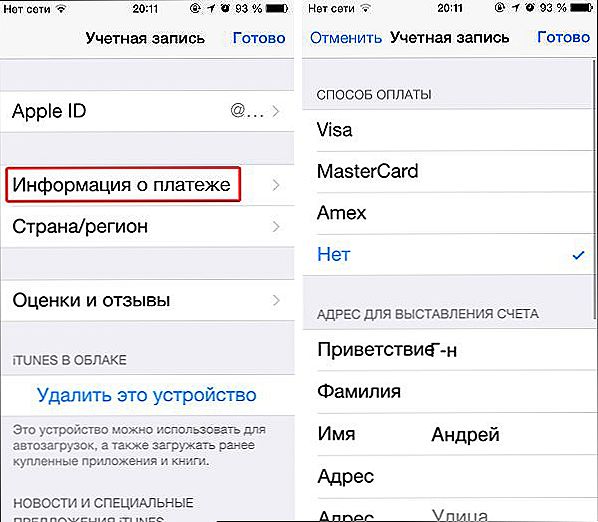Wszyscy użytkownicy kupujący urządzenia Apple mają swój własny identyfikator Apple ID, który służy do uzyskiwania dostępu do różnych usług, w tym iCloud, App Store i iTunes. W nowszych wersjach systemu OS X ten identyfikator jest również używany do uzyskiwania dostępu do konta użytkownika Mac. Ponieważ każdy użytkownik może mieć tylko jeden identyfikator Apple ID, w niektórych sytuacjach może być konieczne odłączenie go od komputera MacBook. Na przykład, jeśli kupisz używany laptop i chcesz go zmienić lub przenieść urządzenie do innego członka rodziny.

Algorytm oddziela MacBooka od Apple ID.
Tak czy inaczej, odblokowanie Apple MacBook ID jest całkiem możliwe i dowiesz się, jak to zrobić za pomocą tego przewodnika.
Treść
- 1 Untie Apple MacBook ID
- 2 Zmień Apple ID na OS X
- 3 Udostępnianie kont
- 4 Czy mogę całkowicie usunąć Apple ID?
Untie Apple MacBook ID
Aby całkowicie oddzielić identyfikator od określonego laptopa przed sprzedażą lub przeniesieniem do innego użytkownika, należy wykonać następujące czynności.
- Zaloguj się do iTunes na komputerze Mac.
- Wybierz Store - Wyświetl konto.
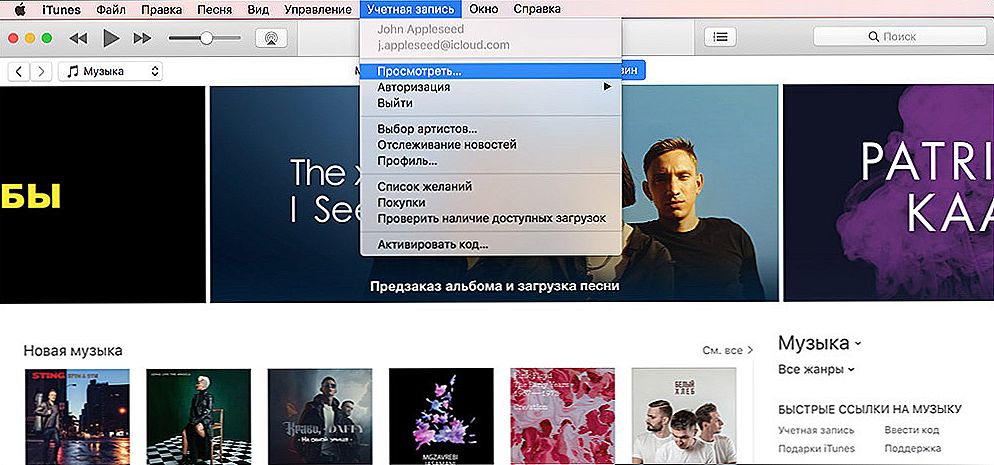
- Wprowadź swoje hasło.
- Otwórz Zarządzaj urządzeniami w iTunes.
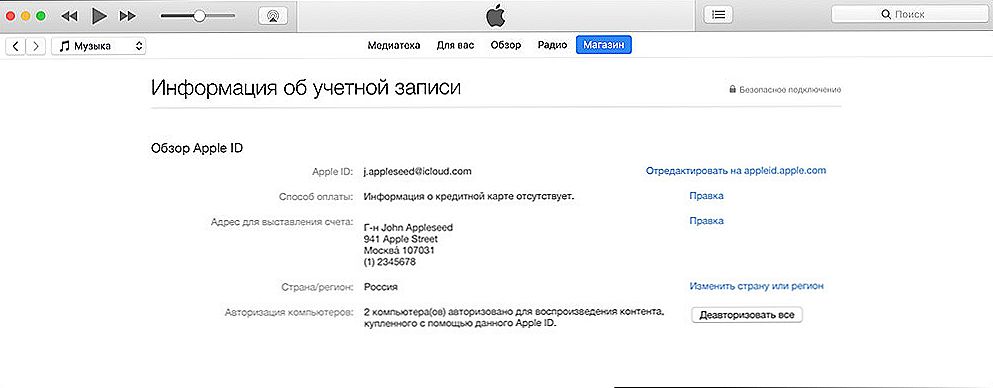
- Kliknij Usuń obok urządzenia powiązanego z Twoim kontem (kontem).
- Kliknij Gotowe ("Gotowe").
- Wybierz Store - Wycofaj autoryzację tego komputera ("Usuń autoryzację na tym komputerze").

To wszystko, twój Mac jest odłączony od twojego obecnego ID. Jak zmienić identyfikator zamiast po prostu usunąć go z laptopa, przeczytaj poniżej.
Zmień Apple ID na OS X
Aby odłączyć istniejący identyfikator Apple ID na MacBook i połączyć nowy, musisz zalogować się do konta, które chcesz usunąć. Procedura obejmuje wylogowanie z rachunku bieżącego i wprowadzenie nowego. Jest to łatwe, ale musisz dokładnie wiedzieć, jakie ustawienia wybrać, aby wykonać swój plan.
- Otwórz główne menu i przejdź do Preferencji systemowych - "Ustawienia systemu".
- Wybierz kartę iCloud.
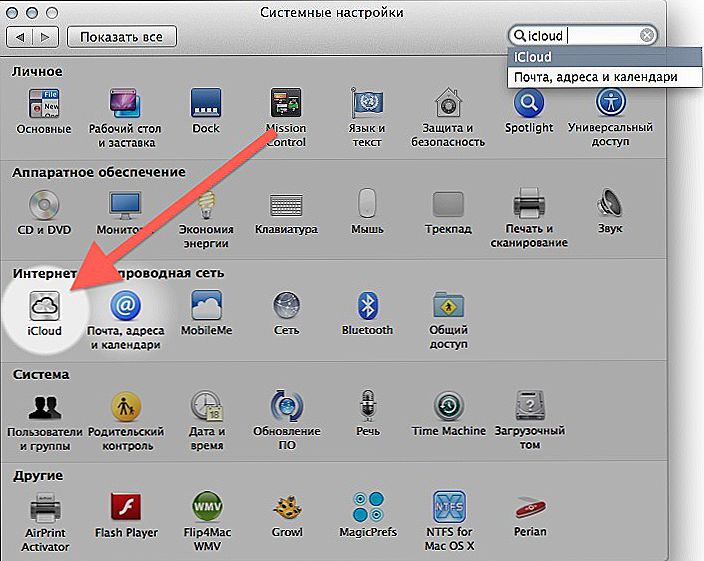
- Kliknij przycisk Wyloguj lub Wyjdź, aby opuścić bieżący identyfikator. Otrzymasz wiadomość, że takie działanie może wpłynąć na dokumenty i dane na iCloud Drive. Jeśli jest to dla ciebie krytyczne, odmawiaj kontynuacji i wykonaj kopie zapasowe niezbędnych plików.
- Po wyjściu z ID, panel ustawień iCloud zmieni się na zwykły ekran logowania.
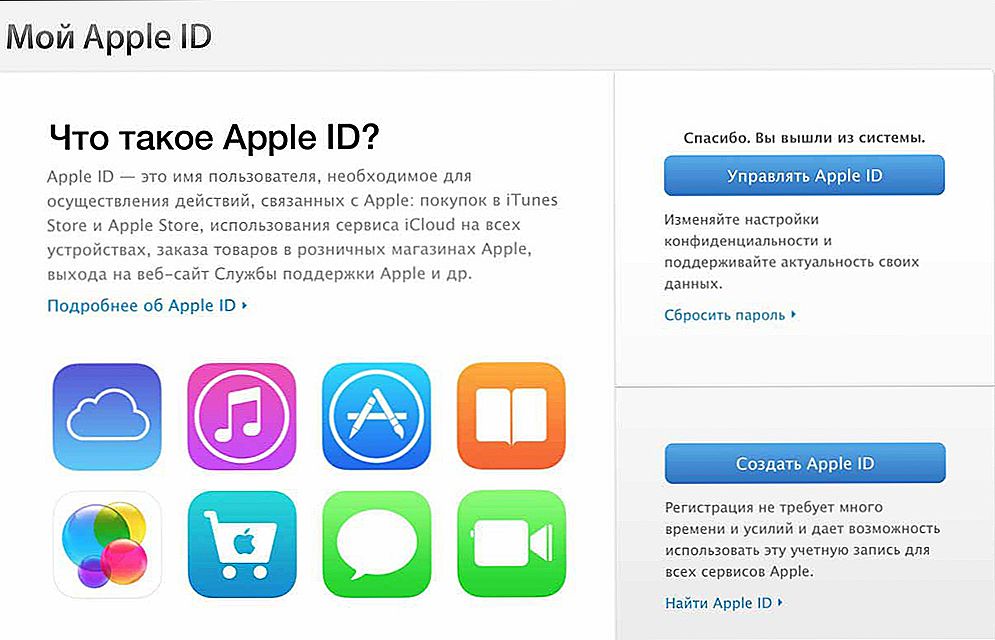
- Teraz zaloguj się przy użyciu innego identyfikatora, którego chcesz używać na stałe.
Udostępnianie kont
Istnieje inny sposób korzystania z różnych identyfikatorów Apple ID na tym samym laptopie. Faktem jest, że komputery Mac obsługują możliwość korzystania z wielu kont użytkowników w tym samym systemie operacyjnym OS X. Dlatego różne identyfikatory mogą być używane na różnych kontach. Możesz na przykład przejść pod identyfikatorem powiązanym z urządzeniami iCloud i iOS oraz innym członkiem rodziny - pod identyfikatorem powiązanym z iPhonem.

Jest to bardzo wygodne nie tylko pod względem prywatności, ale także z powodu możliwości oddzielnego korzystania z wiadomości, list kontaktów i wielu innych. Możesz także z łatwością zapisywać i przywracać kopie zapasowe danych na urządzeniach Apple. Możliwość rozdzielania kont jest główną różnicą między funkcjonalnością Apple ID na Macach, gdy korzystasz z OS X i urządzeń mobilnych w systemie iOS, ponieważ w drugim przypadku na każdym urządzeniu można użyć tylko jednego identyfikatora, dotyczy to zarówno iPhone'a, jak i iPada. Nie przegap okazji skorzystania z tej wygodnej funkcji.
Czy mogę całkowicie usunąć Apple ID?
Nie możesz całkowicie usunąć swojego Apple ID. Ale możesz usunąć wszystkie swoje dane osobowe z serwerów firmy. Aby to zrobić, najpierw musisz rozwiązać identyfikator ze wszystkich swoich urządzeń.Jak to się robi na MacBooku, przeczytałeś już w pierwszej części tego przewodnika. Na urządzeniach mobilnych (iPad, iPhone, iPod touch) proces ten przebiega następująco.
- Wybierz Ustawienia.
- Zaloguj się do iCloud.
- Wybierz swoje konto u góry.
- Wprowadź hasło.
- Otwórz urządzenia.
- Kliknij każde urządzenie i wybierz Usuń z konta.
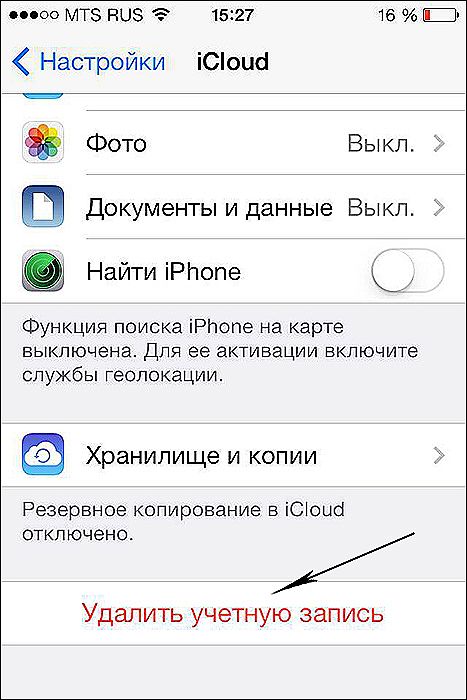
- Jeśli masz skonfigurowaną opcję Rodzina, przejdź do niej i usuń każdego członka rodziny z listy.
- Kliknij Wyloguj się - "Wyjdź" i Usuń z mojego iPhone'a - "Usuń z mojego iPhone'a".
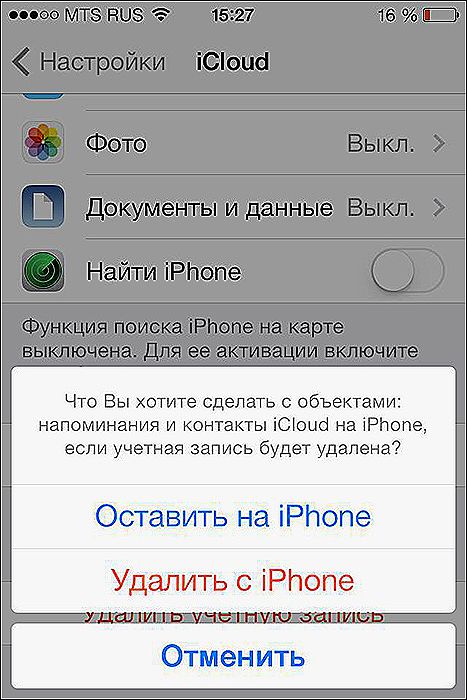
- Teraz wybierz ustawienia ponownie i otwórz zakładkę iTunes i App Store.
- Wybierz swój identyfikator, a następnie wyloguj się.
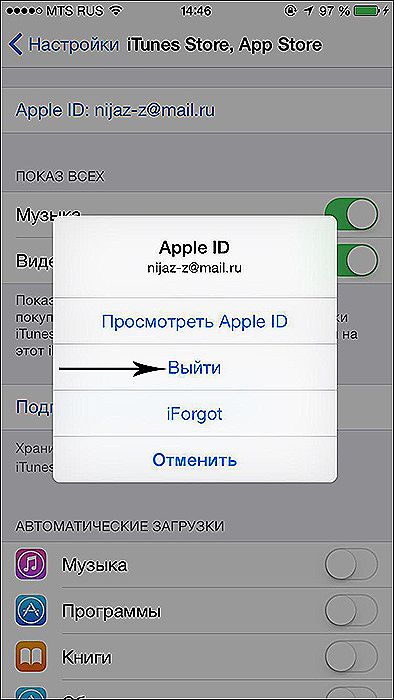
- Poprzez ustawienia wybierz Muzyka - "Muzyka".
- Przewiń w dół i kliknij Apple ID w zakładce Home Sharing. A także kliknij Wyloguj się.
- Wróć do ustawień i wybierz opcję Poczta, kontakty, kalendarze (poczta, kontakty, kalendarz).
- Zaloguj się do swojego konta iCloud na liście Konta i kliknij znane Wyloguj.
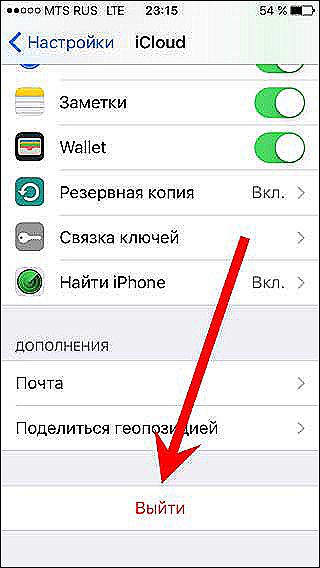
- Otwórz kartę Ustawienia Wiadomości ("Wiadomości") - Wyślij i odbierz ("Wyślij i odbierz"). Wybierz także ID i Wyloguj się.
- Teraz za pomocą ustawień otwórz Game Center. Podobnie wybierz ID i Wyloguj się.
- Ostatnią usługą usuwania danych jest FaceTime. Po zalogowaniu się kliknij swój identyfikator i opuść usługę za pomocą Wyloguj się.
Teraz, gdy Apple ID został usunięty ze wszystkich urządzeń, wykonaj następujące czynności.
- Idź do apple.com
- Wprowadź swój identyfikator i hasło.
- Potrzebujesz opcji Zarządzaj.
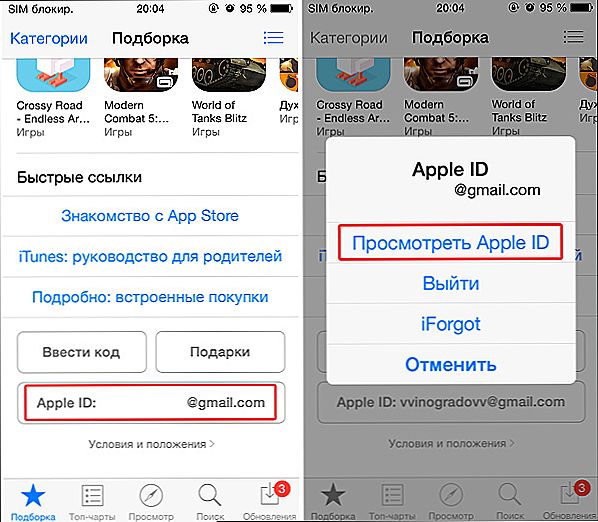
- Kliknij Odblokuj konto, jeśli taka opcja jest oferowana.
- Otwórz Edycja obok nazwy konta.
- Zmień nazwę na dowolną nazwę i kliknij Zapisz.
- Wybierz opcję Edytuj obok opcji Płatność.
- Usuń swój adres i dane karty bankowej. Kliknij Zapisz.
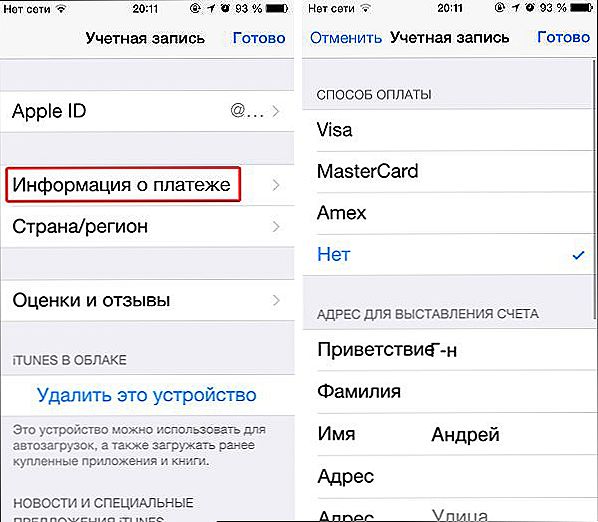
- Otwórz pole z numerem telefonu, wprowadź nowy arbitralny numer i ponownie kliknij "Zapisz".
- Pozostaje kliknąć "Wyloguj" w prawym górnym rogu okna.
Teraz użyty identyfikator nie zawiera żadnych danych osobowych, a ty, jak gdyby, nie masz z nim żadnego związku. Pamiętaj, że wszystkie zakupy dokonane za pośrednictwem tego identyfikatora będą również niedostępne. Jest to jedyny sposób na pozbycie się niepotrzebnego identyfikatora Apple ID.